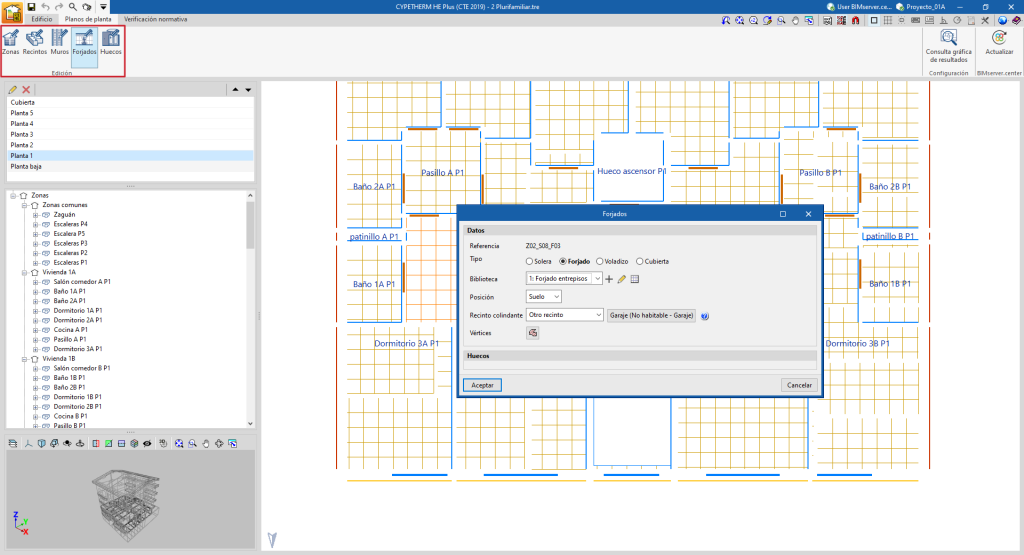Herramientas de la pestaña "Planos de planta"
La pestaña "Planos de planta" contiene los planos de cada planta del edificio, donde se representan los elementos constructivos.
Desde esta vista es posible visualizar y editar las características de los elementos constructivos del edificio, seleccionando en primer lugar el botón correspondiente de la barra de herramientas y, a continuación, el elemento concreto en el plano de la ventana principal. Al seleccionar un elemento en el esquema en árbol, se iluminará en el visor 3D y en el plano de planta.
Los planos de planta se generan automáticamente desde el modelo BIM. También se permite la importación y visualización de plantillas en formato DXF/DWG, desde el modelo BIM y mediante el botón "Plantillas DXF-DWG" de la barra de herramientas superior.
Interfaz de la pestaña "Planos de planta"
Esta pestaña presenta una interfaz con las siguientes áreas:

- Selector de plantas
En esta área, situada por defecto en la parte superior del lateral izquierdo, se puede seleccionar el plano de planta que se va a representar en el área de trabajo.
- Árbol del edificio
Esta área, situada en la parte inferior del lateral izquierdo, ofrece un árbol de navegación donde se pueden seleccionar los elementos que componen el edificio. En el área de trabajo, el programa ilumina los elementos del modelo asociados al nivel seleccionado en el árbol.
- Vista 3D
Esta área, situada en la parte inferior del lateral izquierdo, ilumina en naranja los elementos del modelo asociados al nivel seleccionado en el árbol.
- Área de trabajo
El área de trabajo, en el centro de la interfaz, es una vista donde se visualiza el plano de planta seleccionado. Los elementos aparecen coloreados en función de su tipología.
Opciones de la barra superior de la pestaña "Planos de planta"
La barra superior de opciones dispone de las siguientes utilidades:
Bloque "Edición"
Permite seleccionar y editar "Zonas", "Recintos", "Muros", "Forjados" o "Huecos" sobre el plano de planta.
Al pulsar sobre cada elemento en el área de trabajo, se abre una ventana de edición donde se pueden consultar o modificar sus propiedades.
Bloque "Configuración"
Permite efectuar una "Consulta gráfica de resultados", de forma que los elementos del modelo se representan utilizando el siguiente código de colores, en función de su pertenencia o no a la envolvente térmica:
- Los elementos pertenecientes a la envolvente térmica exterior se muestran en rojo (por ejemplo, el cerramiento de fachada, la cubierta o la solera de un espacio habitable).
- Los elementos pertenecientes a la envolvente térmica interior se muestran en azul (por ejemplo, un forjado o un tabique de separación entre el salón de una vivienda y un garaje que constituya una zona no incluida en la envolvente térmica).
- Los elementos que no pertenecen a la envolvente térmica (ya sean particiones interiores o elementos excluidos del cálculo) se muestran en verde (por ejemplo, un tabique interior entre dos recintos de una misma zona térmica).